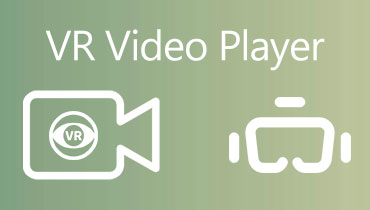前3名慢动作视频播放器以冲击慢动作播放视频
慢动作和变焦是电影中经常使用的效果。当您想对视频应用冲击效果时,Windows和Mac上最好的慢动作播放器是什么?慢动作是一种动作似乎比正常速度慢的技术。您可以简单地利用速度控制将视频播放器变成慢动作播放器。

页面内容
顶部1:VLC Media Player –开源慢动作播放器
VLC媒体播放器 是可用于Windows和Mac的免费开放源代码慢动作播放器。它使您可以播放各种视频以及在线流式视频。如果要捕获帧的详细内容,则可以减慢特定的动作。您还可以加快视频播放速度,以跳过不需要的部分。
- 调整视频速度以应用冲击慢动作效果。
- 使用热键或“播放”菜单设置首选速度。
- 更改亮度,字幕,慢动作等。
- 易于使用的时尚用户界面。

Top 2:5KPlayer-Windows最佳慢动作视频播放器
5KPlayer是功能齐全的免费媒体播放器,您可以在Windows上以慢动作播放。它提供3种不同的慢动作模式,例如0.8慢速,0.7慢速和0.5慢速。慢动作视频播放器还使您能够以高质量流畅地下载和播放高分辨率视频和HiFi音乐。
- 使用速度控制功能手动更改视频速度。
- 提供内置的编辑功能以制作慢动作视频。
- 支持高达4K UHD的高清视频。
- 加快视频播放速度,以跳过无聊的部分。
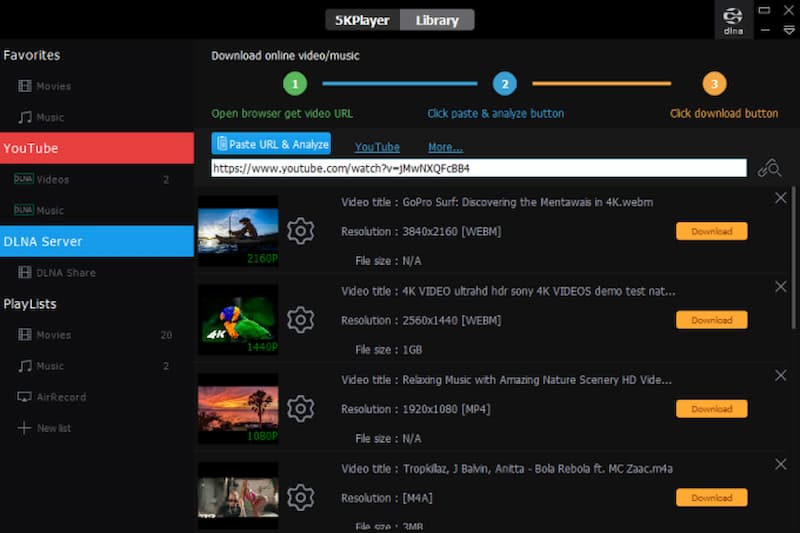
返回页首3:QuickTime-适用于Mac的最佳慢动作视频播放器
作为Mac的默认媒体播放器,QuickTime还支持慢动作模式。因此,要在MacBook上播放慢动作视频,应按住播放暂停按钮约5秒钟,以访问速度更改菜单。然后,您可以选择特定的速度以慢动作播放喜欢的视频。但是您可能会遇到 QuickTime Player无法正常工作 有时发出。
- 提供快捷键以快速控制视频速度。
- 以较小的文件大小播放高质量的视频。
- 充当音频播放器和图像查看器。
- 提供干净直观的用户界面。
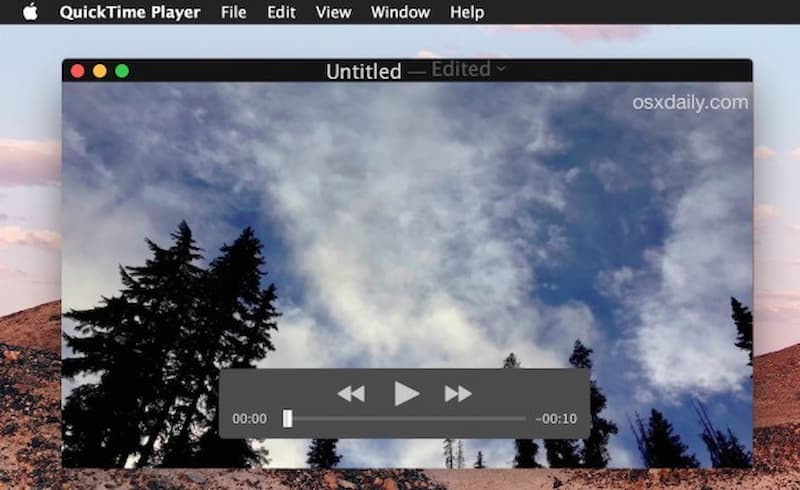
最佳4:最佳慢动作播放器替代
Vidmore播放器 是免费的慢动作播放器替代品,您可以播放蓝光,DVD,4K视频等。它可以同时保持无损音效和高清图像质量。此外,还有一个导航菜单来控制播放章节。
- 播放所有视频/音频格式,DVD和蓝光光盘。
- 提供高质量的图像播放和原始声音。
- 调整音频/视频轨道,通道,效果和屏幕尺寸。
- 允许您在观看视频时进行快速快照。

最佳5:慢动作视频播放器的常见问题解答
1.如何以慢动作播放视频?
如果您对上述慢动作播放器的效果感到满意,则只需使用veed.io在线制作慢动作视频。它使您可以分割剪辑,放慢某些部分的速度,甚至创建令人敬畏的效果。
2.是否可以直接在iPhone上播放慢动作视频?
是的。要以慢动作播放iPhone视频,以下是一些您应该了解的高级应用程序,例如iMotion HD,SLOPRO,Video shop等。之后,您还可以传输视频以在计算机上播放iPhone慢动作视频剪辑。
3.如何以慢动作一帧一帧地播放YouTube视频?
只需打开要慢动作播放的YouTube视频即可。点击 齿轮 图标,然后选择速度选项。有两种不同的慢动作选项,分别是0.5慢速和0.25慢速。当您需要应用其他模式时,可以选择HTML5播放器。
结论
如果只需要对视频片段施加冲击效果,则应考虑上述3种最佳慢动作视频播放器。您可以了解有关速度选项的更多信息,然后选择所需的一种作为您的要求。当然,您也可以选择Vidmore Player 播放DVD,Bu-ray光盘和视频。